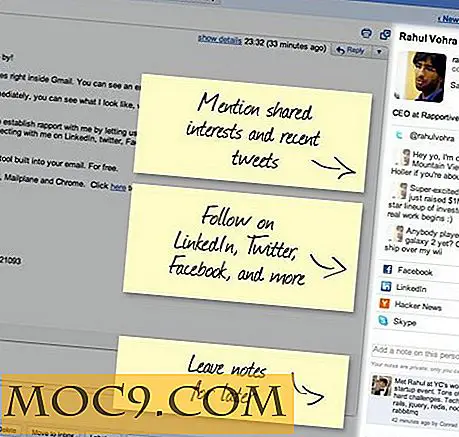Vier manieren om Ubuntu te versnellen
Meestal zoeken Windows-gebruikers naar berichten als deze die de prestaties van het besturingssysteem helpen verbeteren. Windows is bekend dat het na de installatie enkele maanden (ook dagen, in sommige gevallen) "moe" wordt. Linux-gebruikers geven daarentegen nauwelijks om de computer snelheid te verbeteren (lees de prestaties). Ubuntu is de meest gebruikte Linux-distributie over de hele wereld, snel, stijlvol, stijlvol en krachtig. Maar alleen omdat het snel gaat wil nog niet zeggen dat het niet sneller gemaakt kan worden. In deze post zullen we enkele tips zien die je kunnen helpen om Ubuntu te versnellen.
1. Verkort de opstarttijd van de toepassing met Preload:
Preload is een daemon die op de achtergrond draait en het gebruikersgedrag analyseert en bijhoudt welke toepassingen vaak worden gebruikt. Op basis van deze analyse wordt voorspeld welke toepassing de gebruiker als volgende kan uitvoeren en haalt deze binaire bestanden en hun afhankelijkheden op in het geheugen en verhoogt zo de opstarttijd van de toepassing.
Installeer Preload in terminal (Ctrl + Alt + T) met behulp van de volgende opdracht:
sudo apt-get installeer preload
Bij de volgende keer opstarten start het automatisch. Er zijn geen bijwerkingen bekend van Preload, dus u kunt het zonder enige aarzeling gebruiken.
2. Reinig ongebruikte temp- en logbestanden met BleachBit:
BleachBit is de Linux-tegenhanger van de beroemde PC-optimalisatie- en -schoonmaak-tool CCleaner. Het maakt schijfruimte vrij door de cache te bevrijden, cookies te verwijderen, de internetgeschiedenis te verwijderen, tijdelijke bestanden te vernietigen, logs te verwijderen en veel dingen te verwijderen waarvan je nog nooit wist. Het heeft ook een geavanceerde functie die de bestanden volledig verwijdert om herstel te voorkomen.

Installeer BleachBit op de volgende manier:
sudo apt-get installeer bleachbit
3. Verbeter de snelheid met zRam:
zRam is een hulpprogramma dat de verwisselbare schijf nabootst door een blok in het geheugen te maken dat als verwisselbare schijfruimte fungeert. Omdat deze "virtuele swap" in RAM wordt gemaakt, is deze veel sneller dan de eigenlijke swap-schijf. Als je een slechte systeemconfiguratie hebt met weinig RAM, zal ZRAM echt goed werken. Een must-have tool voor systemen met minder dan 2 GB RAM.
U kunt het vanuit de PPA installeren:
sudo add-apt-repository ppa: shnatsel / zram sudo apt-get update sudo apt-get install zramswap-enabler
Of u kunt het .deb-bestand eenvoudig vanaf hier downloaden.
4. Versnel opstarttijd door Grub time-out te verminderen:
Standaard is de Grub-time-out ingesteld op 10 seconden. Dat betekent dat je ofwel 10 seconden moet wachten of op Enter moet drukken. U kunt deze time-out terugbrengen tot, zeg 2 seconden. Dit geeft u voldoende tijd om op te starten naar Windows (in geval van dubbele opstart) of naar Herstel te gaan. Om de Grub time-out te wijzigen, gebruikt u de volgende opdracht in terminal:
sudo gedit / etc / default / grub
GRUB_TIMEOUT=10 in dit configuratiebestand naar de regel: GRUB_TIMEOUT=10 . Verander de waarde 10 in een willekeurig aantal dat u wilt. Dit betekent de time-out in seconden. Bewaar het bestand. Voer de volgende opdracht uit om het GRUB-bestand bij te werken:
sudo update-grub
en zie het effect na een herstart.
Er zijn veel meer manieren om betere prestaties te krijgen in Ubuntu. Enkele andere dingen omvatten het verwijderen van onnodige applicaties vanaf het opstarten, het uitschakelen van visuele effecten, het opschonen van apt-cache, het gebruiken van systeem-RAM voor / tmp map om de I / O-interactiesnelheid te verhogen. Wat is je favoriete truc. Heb je wat trucjes voor de boeg? Laat het ons weten.